- Hoy:
- Partidos de hoy
- Barcelona vs Real Madrid
- River Plate vs Millonarios
- Alianza Lima
- Universitario
- Sporting Cristal
- Fixture Liga 1 2026
- Liga Peruana de Vóley
Google Maps: cómo controlar Spotify, Apple Music o Play Music desde el navegador GPS
En esta nota te enseñaremos a controlar tu música desde Google Maps sin abandonar la aplicación en solo tres sencillos pasos.
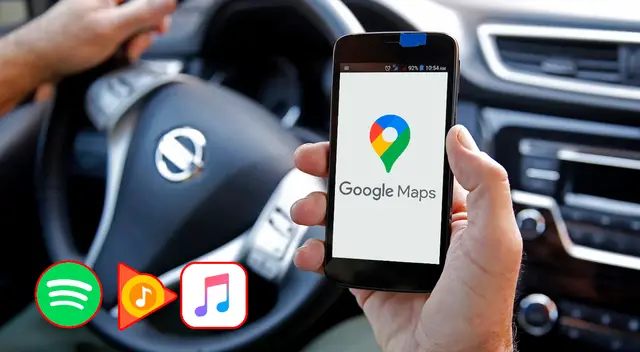
Google Maps es una herramienta muy práctica de usar y ayuda a miles de personas a ubicarse en lugares nuevos o a encontrar el establecimiento deseado. Y en esta nota, te enseñaremos una de las novedades que tiene la aplicación.
El navegador de ubicación ha implementado la opción de controlar música sin salir de la aplicación o cambiar de pestaña, y es compatible con Spotify, Apple Music o Play Music.
Así que te enseñaremos a sacarle el máximo provecho a esta actualización de Google Maps y en tres sencillo paso lograrás disfrutar de tu viaje mientras que escuchas tus canciones favoritas.
Pasos para conectar tu playlist a Google Maps
- Ingresa a Google Maps > Ajustes > Ajustes de navegación y activar la nueva opción Mostrar controles de reproducción multimedia.
- Cuando conectes la aplicación de música en Google Maps puedes controlar tu playlist desde Google Maps Navigation
- Aparecerá un acceso directo para abrir el reproductor de música.(compatible con Google Play Music, Spotify y Apple Music)
Recuerda que puedes controlar tu playlist e iniciar la música, pausar, avanzar o retroceder de canción sin salir de Google Maps. Además, podrá cambiar de plataforma de música desde el menú , solo debe deslizar hacia arriba su panel inferior y seleccionar la aplicación deseada.
Ofertas


Perulandia
PERULANDIA: FULL DAY + Piscinas + S/. 35 o S/.40 de VALE DE CONSUMO + Perusaurus y más. Según elijas
PRECIO
S/ 59.90
VACILANDIA PARK
VACILANDIA: Full Day + Buffet Campestre Ilimitado o Full Day + Vale de Consumo. Según elijas
PRECIO
S/ 44.90
Cinemark
CINEMARK: Entrada 2D - opción a combo (Validación ONLINE o mostrando tu celular)
PRECIO
S/ 10.90
Cineplanet
CINEPLANET: 2 entradas 2D + 2 bebidas grandes + Pop corn gigante. Lunes a Domingo
PRECIO
S/ 47.90









